Ar dir dirbti su kolekcijomis Lightroom programoje ir norėtum efektyviai publikuoti savo nuotraukas? Šis vadovas supažindins tave su įvairiais metodais, kaip eksportuoti kolekcijas iš Lightroom ir padaryti jas prieinamas tavo klientams ar draugams. Kolekcijų publikavimas gali padėti tau sutaupyti laiko ir optimizuoti savo nuotraukų organizavimą.
Svarbiausi pastebėjimai
- Tu gali eksportuoti kolekcijas tiesiogiai iš Lightroom.
- Katalogo eksportas leidžia dalintis redagavimo nustatymais ir žymėjimais.
- Tu gali lengvai kurti diashow, spaudinius ar internetines galerijas iš kolekcijų.
Žingsnis po žingsnio instrukcija
Pirmiausia pradėkime nuo pirmo žingsnio, kad eksportuotume kolekciją.
Norėdamas pradėti kolekcijos eksportą, pirmiausia nuspręsk, kurias nuotraukas norėtum publikuoti. Lightroom programoje eik į kolekciją, kurią nori naudoti. Savo kolekcijas rasi „Kolekcijos“ poaplankalyje. Čia gali pasirinkti ieškomą kolekciją.
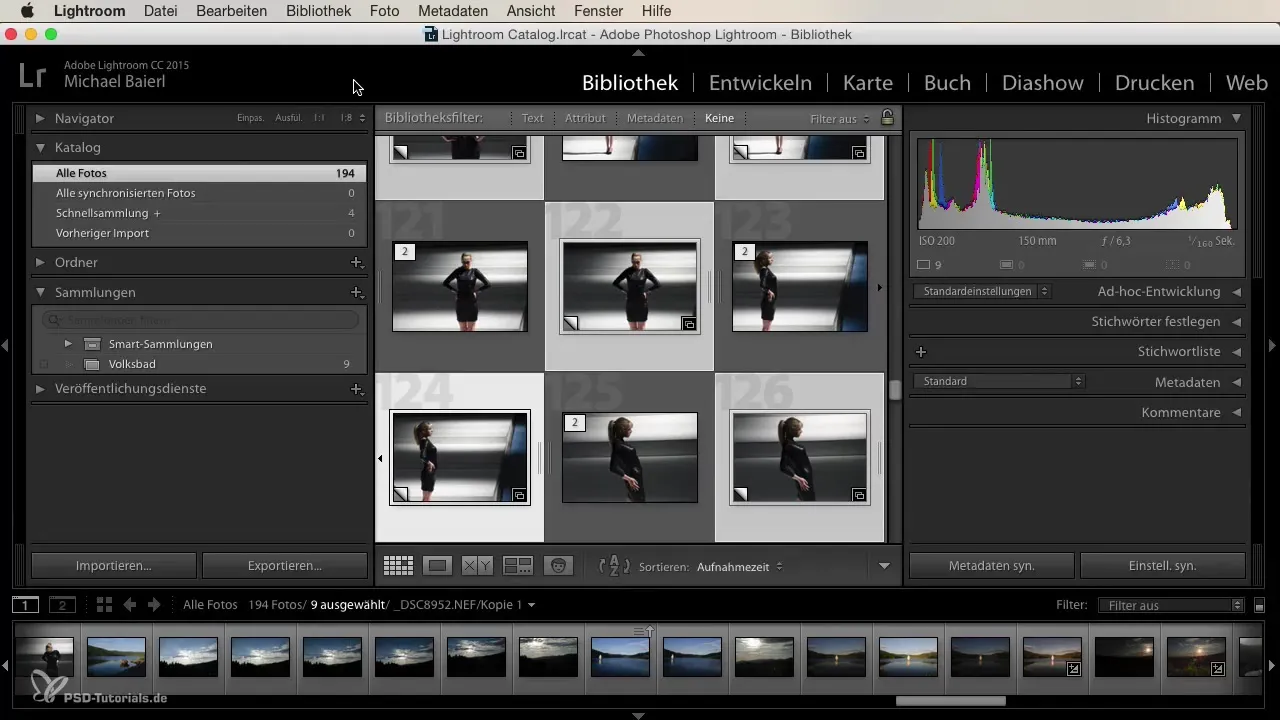
Pasirinkus kolekciją, gali sukurti naują kolekciją, kad grupuotum konkrečias nuotraukas. Tam spustelėk dešinį pelės klavišą ant kolekcijų srities arba ant pliuso ženklo, kad sukurtum naują kolekciją. Suteik savo kolekcijai tinkamą pavadinimą, pavyzdžiui, „Volksbad“.
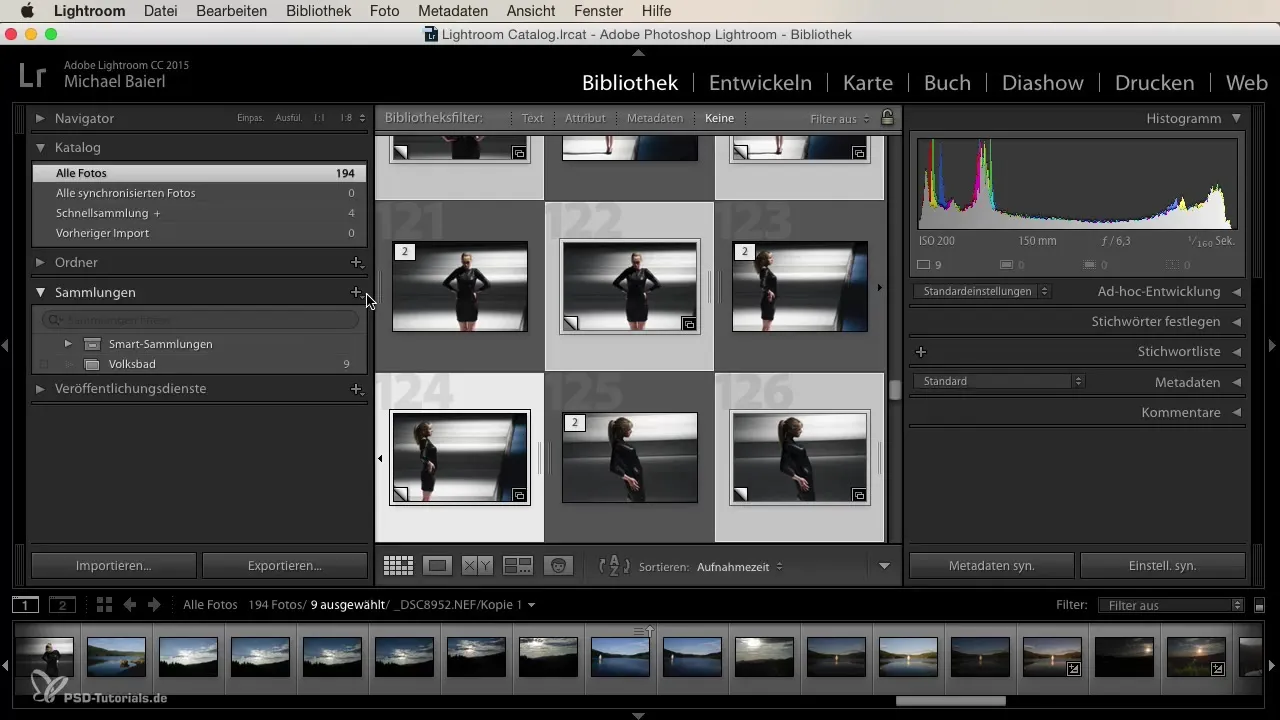
Dabar turi prieš akis ieškomą kolekciją. Jei atidarėte kolekciją, matysi tik tas nuotraukas, kurias organizavai šioje kolekcijoje. Šis pasirinkimas yra svarbus, nes eksportuojamos bus tik parinktos nuotraukos. Jei modelis norėtų pasirinkti naujas nuotraukas iš šių, turėsi galimybę atlikti eksportą pagal jų pageidavimus.
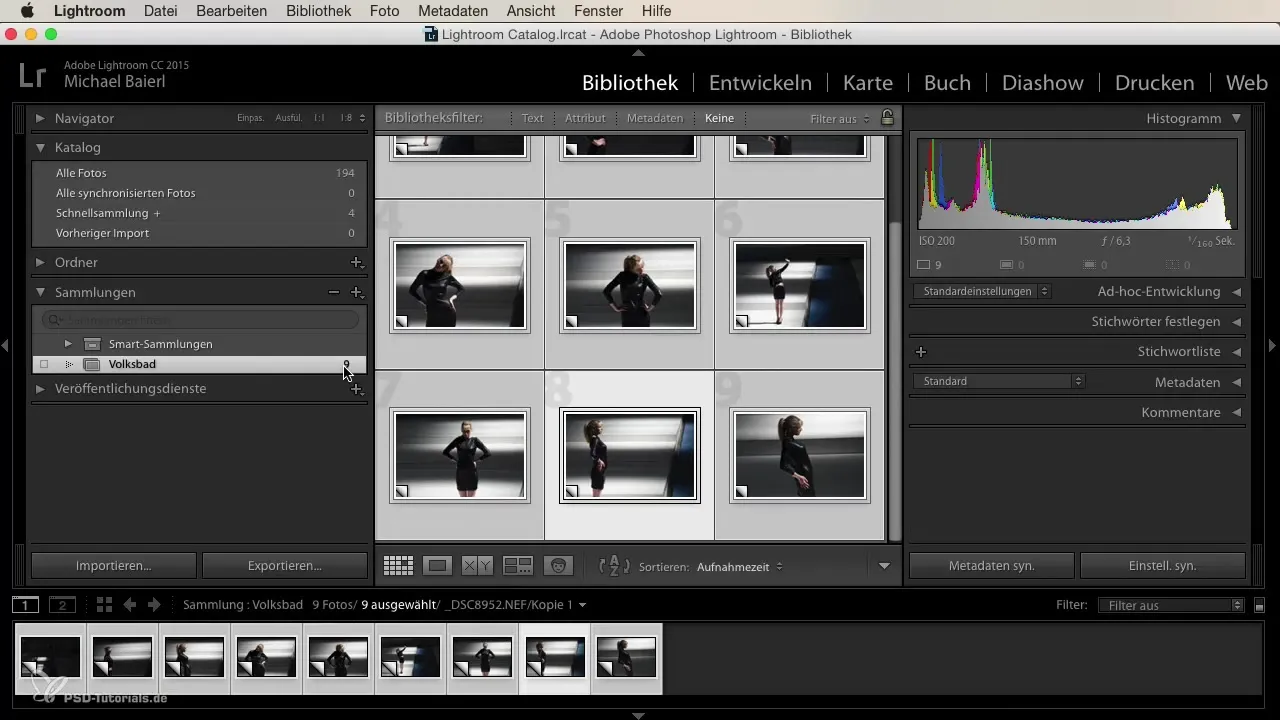
Kitame žingsnyje bus atliktas pats eksportas. Tu gali labai paprastai eksportuoti kolekciją, spustelėjęs atitinkamą mygtuką, arba dešinį pelės klavišą ant kolekcijos, kad pamatytum galimas parinktis.
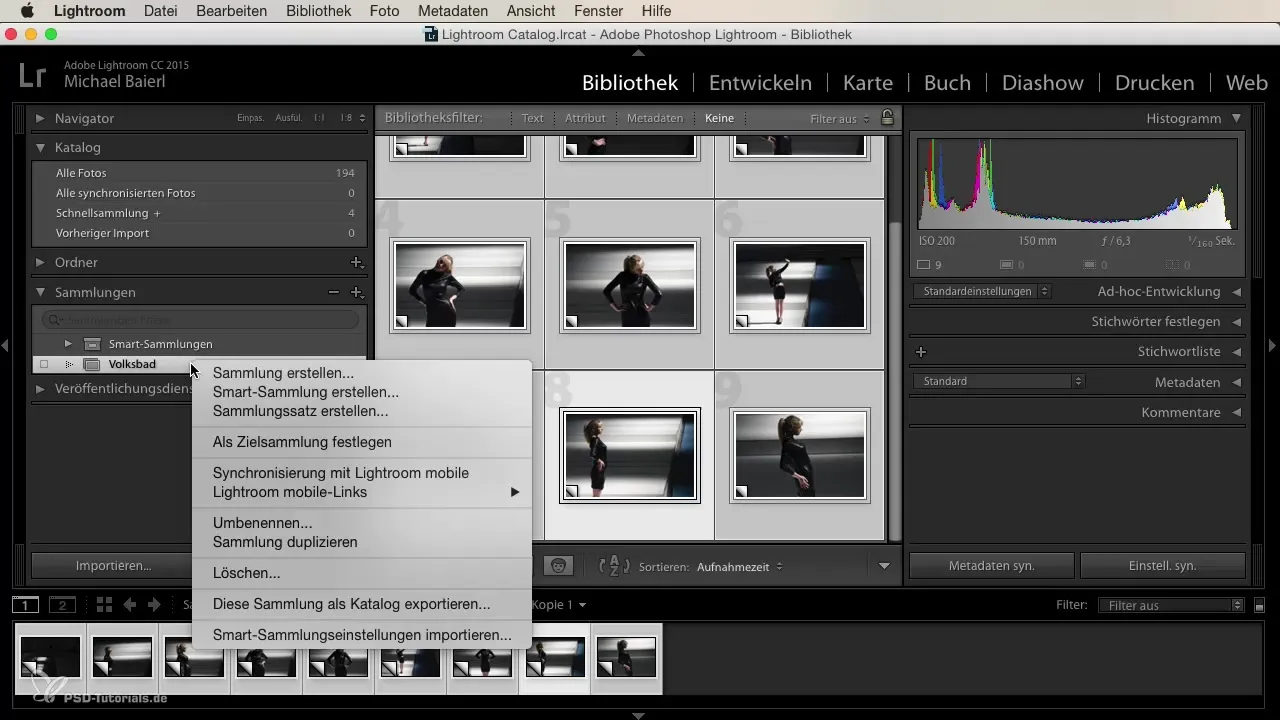
Ypač patogi galimybė yra eksportuoti kolekciją kaip katalogą. Šią parinktį taip pat rasi kontekstiniame meniu. Spustelėjus ją, atsidarys saugojimo langas, kuriame galėsi išsaugoti eksportą. Tai leidžia gavėjui įkelti katalogą ir matyti tavo redagavimo nustatymus bei žymėjimus, jei jis turi originalius failus.
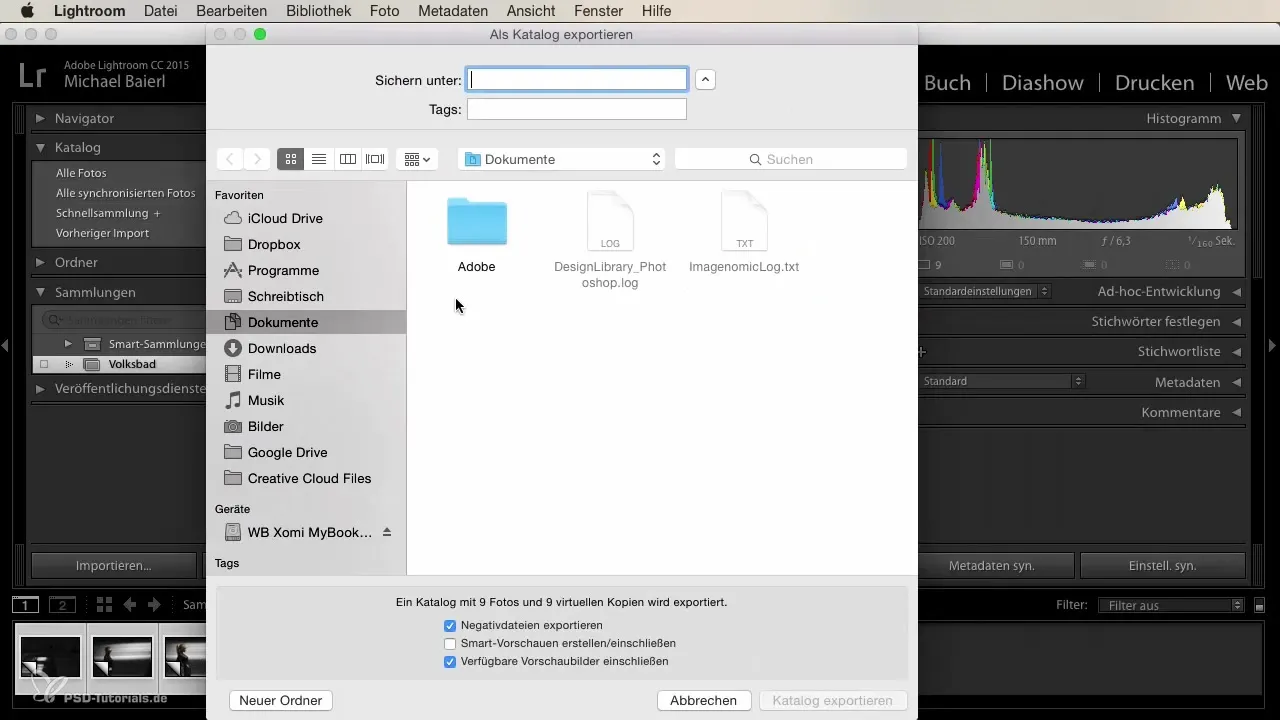
Be katalogo eksporto, tu taip pat gali daryti daug kitų dalykų su savo kolekcija. Tu gali pradėti diashow, tiesiog spustelėjęs atitinkamą mygtuką. Ši funkcija rodo tik nuotraukas iš dabartinės kolekcijos.
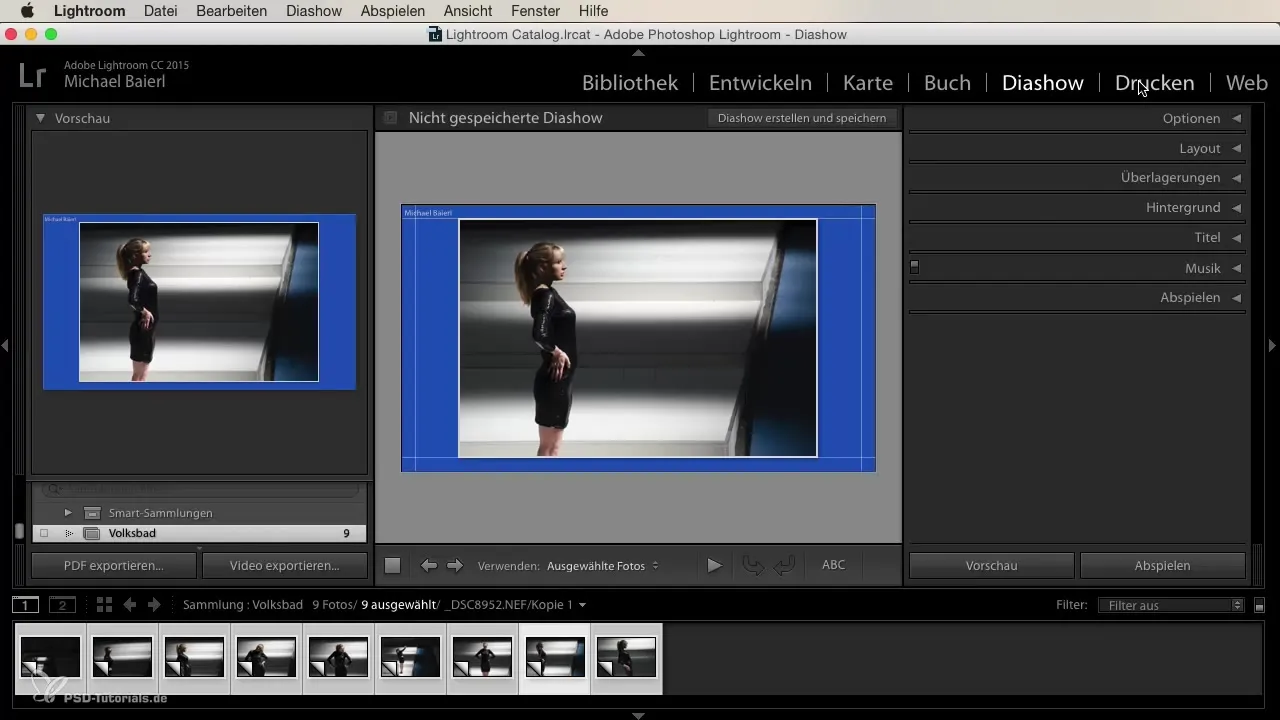
Reprezentuok savo nuotraukas įvairiais būdais: gali tiesiogiai spausdinti nuotraukas. Prieš tai, pritaikyk spausdinimo nustatymus pagal savo poreikius.
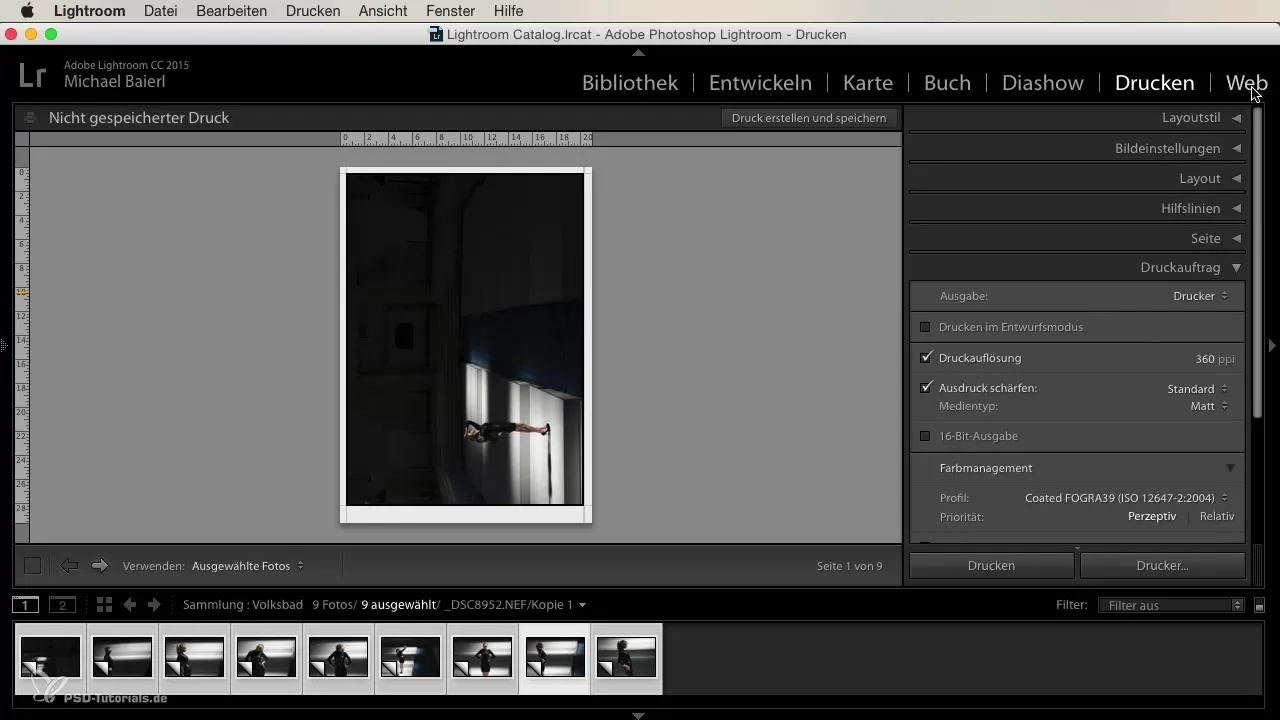
Dar viena galimybė yra sukurti internetinę galeriją. Tam tereikia įvesti savo FTP prisijungimo duomenis. Tada spustelėk „Įkelti“, ir tavo nuotraukos bus prieinamos visiems internete. Tai puikiai tinka, kad siųstum nuorodą ir suteiktum savo klientams prieigą.
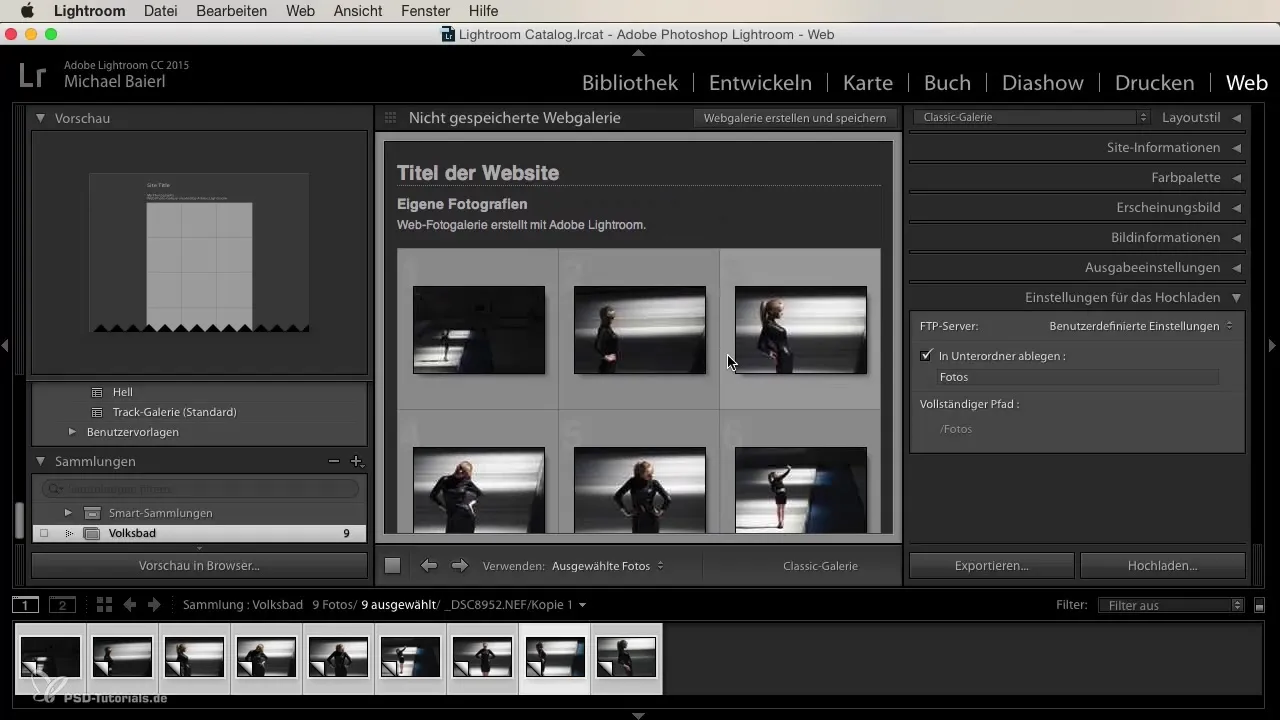
Naudodamas šias funkcijas, gali labai greitai ir efektyviai dirbti su savo kolekcijomis. Nesvarbu, ar nori žymėti nuotraukas, spausdinti ar paruošti jas internetui – visa tai yra paprasta ir taupanti laiką. Ypač kompaktiška funkcijų gama daro Lightroom vertingu įrankiu fotografams.
Paskutinis žingsnis yra užtikrinti, kad eksportuotu turiniu atitiktų tavo lūkesčius. Čia lengva ištrinti kolekciją arba sukurti naują, jei to prireiktų.
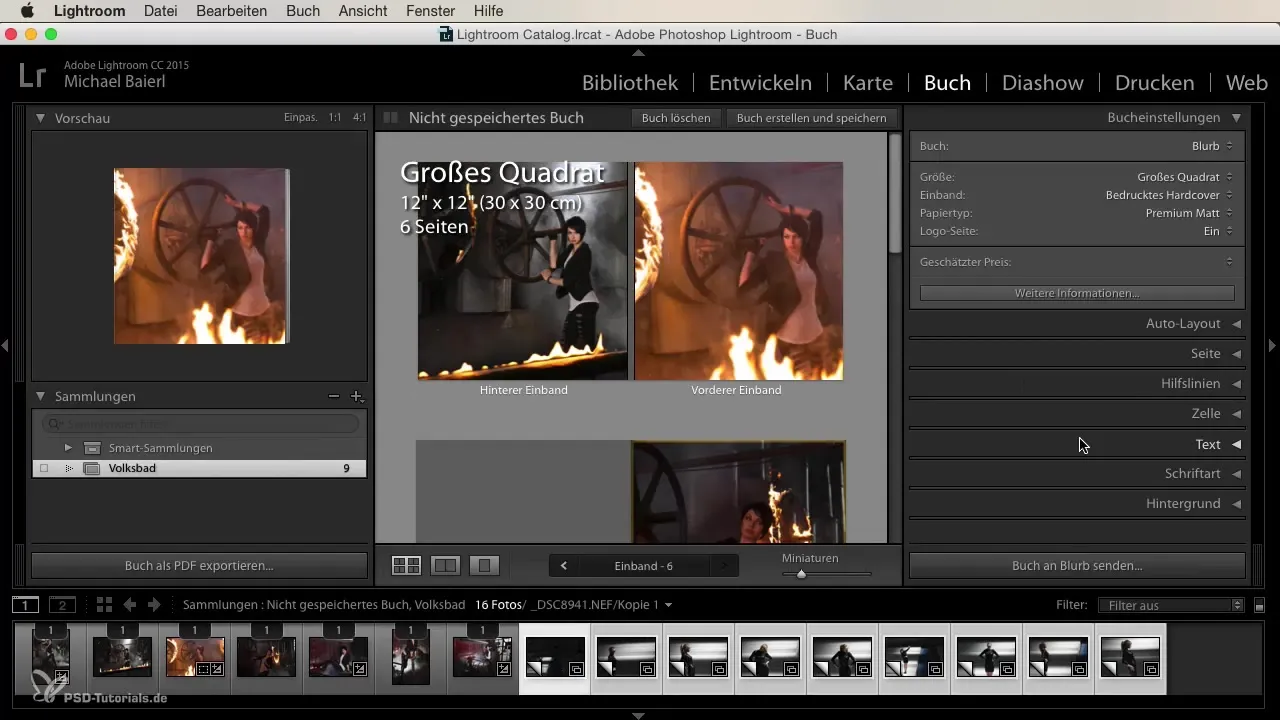
Santrauka
Dirbdamas su kolekcijomis Lightroom programoje, gali efektyviai valdyti ir publikuoti savo nuotraukas. Nesvarbu, ar tai spausdinimui, diashow, ar internetinėje galerijoje, galimybės yra daugybė ir jas lengva įgyvendinti.
Dažnai užduodami klausimai
Kaip eksportuoti kolekciją Lightroom programoje?Tu gali eksportuoti kolekciją arba per mygtuką, arba kontekstiniame meniu dešinėje.
Ar galiu eksportuoti kolekciją kaip katalogą?Taip, tu gali eksportuoti savo kolekciją kaip katalogą, kad dalintumeisi redagavimo nustatymais ir žymėjimais.
Kaip pradėti diashow iš savo kolekcijos?Tiesiog spustelėk diashow mygtuką Lightroom programoje, kad būtų rodomos tik nuotraukos iš tavo kolekcijos.
Ar galiu savo nuotraukas taip pat pristatyti internete?Taip, tu gali sukurti internetinę galeriją, jei įvesi savo FTP prisijungimo duomenis.
Kaip galiu užtikrinti, kad mano nustatymai išliktų eksportuojant?Kai eksportuoji kolekciją kaip katalogą, viskas, įskaitant nustatymus, išlieka.


